壊れたWindowsアップデートの修正方法4つ

最近のアップデートをインストールした後に問題が発生した場合に壊れたWindowsアップデートを修正する複数の方法を発見してください。

在宅勤務に慣れてきた私たちは、生産性を具体的に高めることができるベストプラクティスを徐々に学んでいます。Zoom、Microsoft Teams、Google Meetなどのビデオ通話ツールは、「新しい標準」に簡単に移行できるように次々と機能を展開しており、これ以上感謝することはできません。
重要な機能について言えば、会議(およびクラス)を記録する機能は、すぐそこにある必要があります。参加者がディスカッションのトピックを修正できるだけでなく、ホストは参加者が焦点の合ったトピックにどのように反応したかを確認することもできます。
セグメントの主要なビデオ通話アプリケーションであるZoomは、ユーザーが録音を保存して、適切と思われるときに再生するオプションを提供します。ただし、他のすべてのソフトウェアと同様に、これも不正なバグなどの影響を受けません。
本日は、レコーディングの再生中に発生する可能性のあるさまざまな問題を確認し、すぐにレビューを開始できるようにします。
関連: Zoomでユーザーを報告する方法と、報告するとどうなりますか?
コンテンツ
問題の原因は何ですか?
あなたの学校/オフィスが他の多くのクラスのようにズームクラス/会議を選択した場合、重要なセッションが終了した後に改訂の方法を用意することが重要です。クラウドレコーディングが有効になっている場合、これらのレコーディングはZoomのサーバーにアップロードされ、会議の主催者/共同主催者がアクセスできます。ファイルにアクセスすると、参加者間で録音のリンクを回覧することを選択できます。
この問題は、ブラウザから直接録音を再生するときに発生するため、問題は間違いなくズームサーバーに関連している可能性があります。一時的な場合は、しばらく待ってからもう一度再生してみてください。
関連: Zoom、Microsoft Teams、Google Meetで音量を下げる方法は?
再生の問題を解決する方法
待機中のゲームをプレイするのにうんざりしていて、より積極的なアプローチを取りたいですか?次の解決策を1つずつ試して、再生の問題を完全に解消してください。
関連: ズームで表示する方法
1.インターネット接続を確認します
はい、これは非常に基本的なトラブルシューティング手順ですが、最も効果的でもあります。パッチのあるインターネット接続がある場合は、Zoomのサーバーを泥の中をドラッグしても意味がありません。したがって、それを開始する前に、ストリーミングサイトにアクセスして、いくつかのビデオを再生してください。期待どおりに実行されている場合は、次の手順を実行します。
2.ダウンロードして再生します
ビデオ録画をダウンロードする権限がある場合は、ファイルをコンピューターに保存して、中断することなく視聴できます。さらに、メディアプレーヤーによっては、ビデオ視聴体験を向上させる可能性のある複雑な再生コントロールを取得する場合があります。
関連: ズームの背景を無料でダウンロード
3.アップロードしてストリーミング
録音をダウンロードする権限がありませんか?次善の策は、会議の主催者に、録音を自分のコンピューターにダウンロードして、別のクラウドサービスにアップロードするように依頼することです。
たとえば、ファイルがGoogleドライブにアップロードされている場合、ホストはリンクを簡単に共有して、デバイスからシームレスにビデオをストリーミングできるようにすることができます。
4.ドライバーとズームを更新します
グリッチのないエクスペリエンスを楽しむには、ドライバーと重要なアプリケーションを最新の状態に保つことが重要です。 Zoomは、ソフトウェアの新しいバージョンをかなり定期的にリリースし、既知のすべてのバグを潰します。したがって、更新通知がポップアップするたびに、必ずすぐにボタンを押してください。
ビデオ再生に関連するグリッチは、古いディスプレイドライバに起因する場合もあります。専用のグラフィックカードをお持ちの場合は、製造元のWebサイトにアクセスして、モデルの最新のドライバーをダウンロードしてください。統合されたグラフィックカードも、ソフトウェアアップデートを随時入手します。
関連: ズームでミュートする方法
5.ローカル録音を使用する
解決策がうまくいかない場合は、会議の主催者に、会議をローカルで記録できるように依頼するだけです。そうすれば、会議はクラウドにアップロードされず、インターネット接続に依存しなくなります。ローカルレコーディングは、定期的にすべての会議を追跡するのにも最適です。
ズーム会議を記録してローカルに保持するには、まず会議に参加し、[画面の共有]ボタンと[反応]ボタンの間にある[記録]ボタンをクリックします。
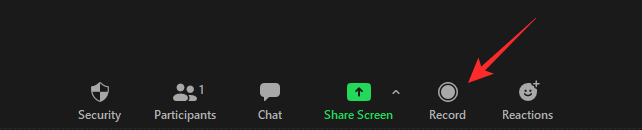
録音が開始されると、録音を一時停止および停止するオプションが表示されます。必要に応じて、これらのオプションを使用してください。
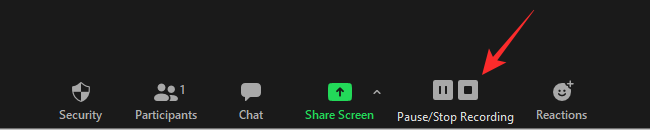
関連している
最近のアップデートをインストールした後に問題が発生した場合に壊れたWindowsアップデートを修正する複数の方法を発見してください。
このガイドでは、Microsoft Outlookで添付ファイルのプレビューを試みる際に発生する一般的な問題に対する複数の解決策を提供します。
時々、メールがMicrosoft Outlook 365の送信トレイに詰まってしまいます。このガイドでは、それを解決する方法を示します。
Windows 11でエラーコード0x80070070を修正する方法を見つけてください。これにより、新しいWindowsの更新をインストールする際によく発生します。
Windows 11でタスクバーが機能しない場合の対処法を確認し、実証済みの解決策やトラブルシューティングのヒントを見つけましょう。
BeRealアプリの一般的な問題によってソーシャルエクスペリエンスが中断されないように、ここではBeRealアプリが正常に動作しない問題を修正する9つの方法を紹介します。
Facebook Messenger の通知が消えない問題を解決するための効率的な8つの方法を紹介します。
iPhone で iMessage が配信されないエラーを修正するための包括的なガイドです。その解決策を9つご紹介します。
ChatGPT アカウントにサインアップできない場合の解決策が知りたいですか?このガイドでは、ChatGPT にサインアップできない主な問題とその対策を紹介します。
Windows 11 で「重要な Steam コンポーネントが応答していません」エラーが発生しましたか?それを修正するには、次の 8 つの方法を試してください。
Microsoft TeamsでのBSODエラーの問題を解決するための包括的なガイド。古いドライバーや外部デバイスの干渉が原因かもしれません。
Gboard GIFが機能しない問題を解決するための実用的な修正方法を紹介します。
Windows 11が世に出たとき、誰もが最初に注目したのはスナップレイアウトでした。これを修正するための方法を知りましょう。
Windows 11のユーザー向けに、0x80888002エラーの解決策を提供します。最新の修正方法と安全性について詳しく解説。
Windows ログイン画面にユーザーの切り替えが表示されませんか? 問題を迅速に修正するためのベストな方法を解説します。
着信Skype通話が通過しない場合は、Skypeプライバシー設定が連絡先以外の人からの通話をブロックしている可能性があります。
Twitchのエラーコード3000に直面しているストリーマーや視聴者のための解決策を紹介します。
このガイドを使用して、Office 365エラーコード700003を修正します:問題が発生しました。組織がこのデバイスを削除しました。
ChatGPTは、GPT-4言語モデルを利用したOpenAIの革新的なAIチャットボットです。タイムアウトエラーに直面するユーザーを助けるための有益な情報が含まれています。
TikTokのプッシュ通知に関する問題にイライラすることがあります。 TikTok通知が機能しない問題を解決する主な方法は次のとおりです。
Microsoft Teamsで「申し訳ありません、接続できませんでした」というエラーが表示されると、仕事やコミュニケーションに支障をきたすことがあります。このエラーは、ネットワークの問題、アプリの設定ミス、サーバーの障害など、さまざまな原因で発生します。この記事では、このエラーを迅速かつ効果的に解決するための5つの方法を、初心者でも分かりやすく解説します。SEO最適化を意識し、具体的な手順と実用的な情報を提供します。
BeRealアプリの一般的な問題によってソーシャルエクスペリエンスが中断されないように、ここではBeRealアプリが正常に動作しない問題を修正する9つの方法を紹介します。
PowerShell から実行可能ファイルを簡単に実行し、システムをマスター制御する方法についてのステップバイステップガイドをご覧ください。
地球上で最もトレンドのリモート会議プラットフォームの一つであるZoomの注釈機能の使い方を詳しく解説します。ズームでユーザビリティを向上させましょう!
デスクトップまたはモバイルの Outlook 電子メールに絵文字を挿入して、より個人的なメールにし、感情を表現したいと思いませんか?これらの方法を確認してください。
NetflixエラーコードF7701-1003の解決策を見つけ、自宅でのストリーミング体験を向上させる手助けをします。
Microsoft Teamsがファイルを削除しない場合は、まず待ってからブラウザーのキャッシュとCookieをクリアし、以前のバージョンを復元する方法を解説します。
特定のWebサイトがMacに読み込まれていませんか?SafariやGoogle Chromeでのトラブルシューティング方法を詳しく解説します。
未使用のSpotifyプレイリストを消去する方法や、新しいプレイリストの公開手順について詳しく説明しています。
「Outlookはサーバーに接続できません」というエラーでお困りですか?この記事では、Windows10で「Outlookがサーバーに接続できない問題」を解決するための9つの便利なソリューションを提供します。


























